- Հեղինակ Jason Gerald [email protected].
- Public 2023-12-16 11:18.
- Վերջին փոփոխված 2025-01-23 12:20.
Այս wikiHow- ը սովորեցնում է ձեզ, թե ինչպես գտնել MAC հասցեն ձեր Android հեռախոսի կամ պլանշետի վրա: MAC հասցեն (կարճ ՝ «Մեդիա մուտքի վերահսկում») ցանցին միացված սարքերին տրված նույնականացման կոդի տեսակ է: Սարքի MAC հասցեն իմանալով ՝ կարող եք ախտորոշել առաջացած ցանցային խնդիրները:
Քայլ
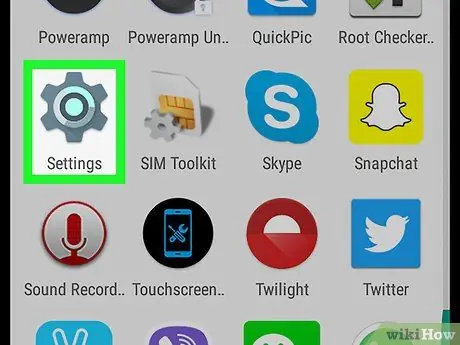
Քայլ 1. Բացեք սարքի կարգավորումների ընտրացանկը կամ «Կարգավորումներ»
Էկրանի վերևից կարող եք սահեցնել ներքև և դիպչել
կամ ընտրեք պատկերակը
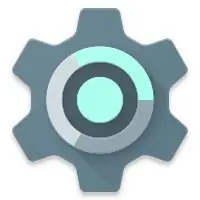
հեռախոսի ծրագրերի ցանկից:
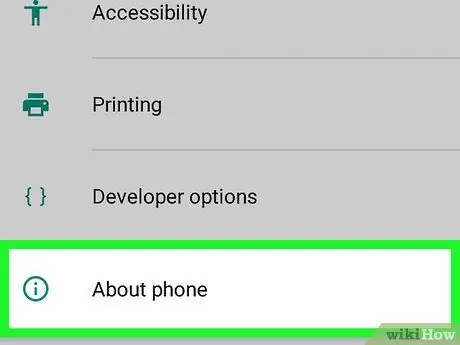
Քայլ 2. Հպեք Հեռախոսի մասին:
Այս տարբերակը գտնվում է կարգավորումների ցանկի ներքևում: Եթե օգտագործում եք Android պլանշետ, այս տարբերակը պիտակավորված է « Պլանշետի մասին ”.
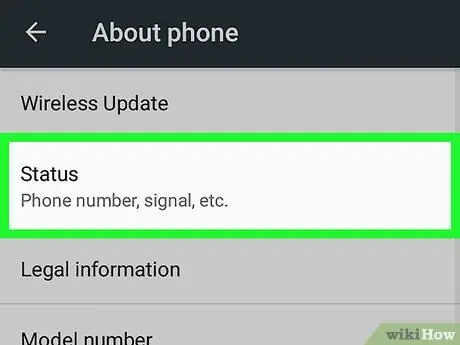
Քայլ 3. Հպեք կարգավիճակին:
Այն գտնվում է էկրանի վերևում:
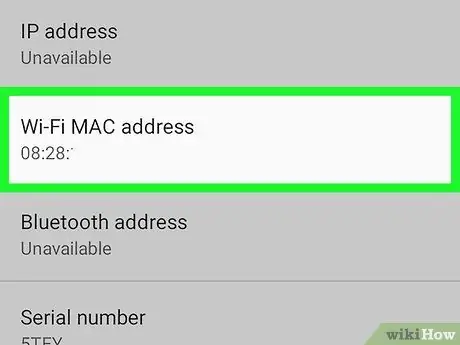
Քայլ 4. Ոլորեք ներքև և փնտրեք «Wi-Fi MAC հասցե» հատվածը:
Այս հատվածը գտնվում է էջի մեջտեղում:






